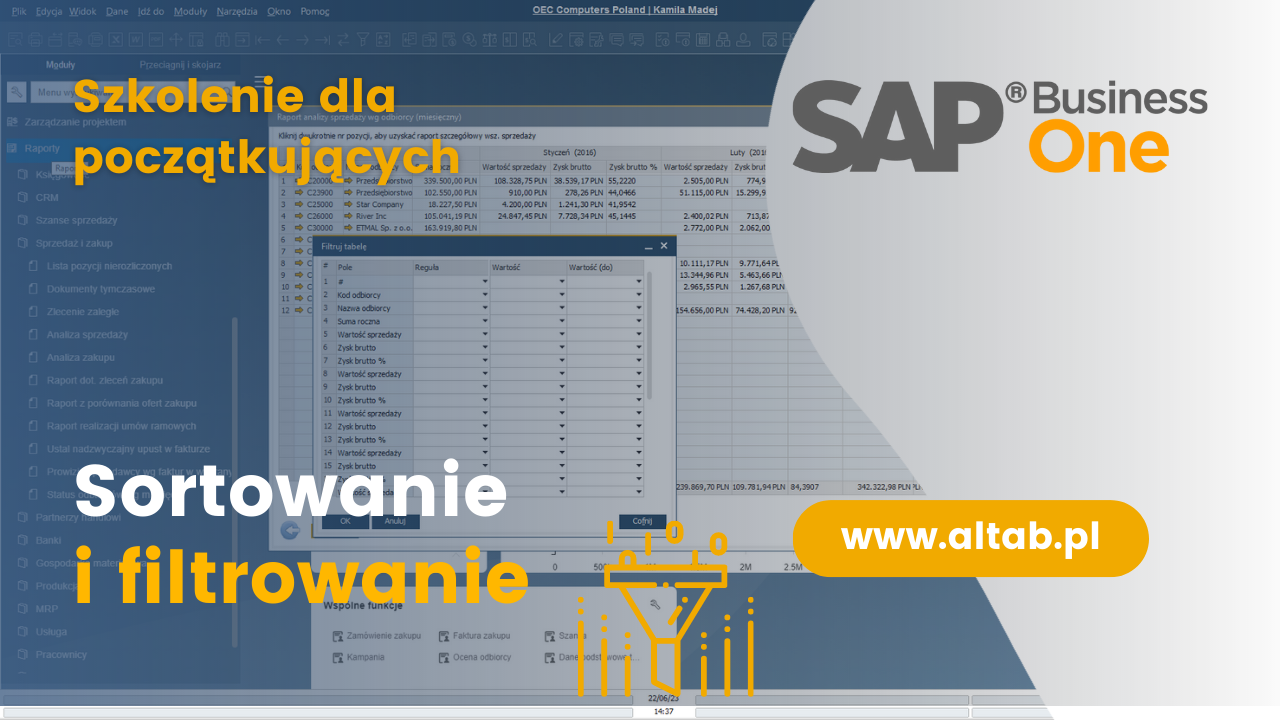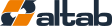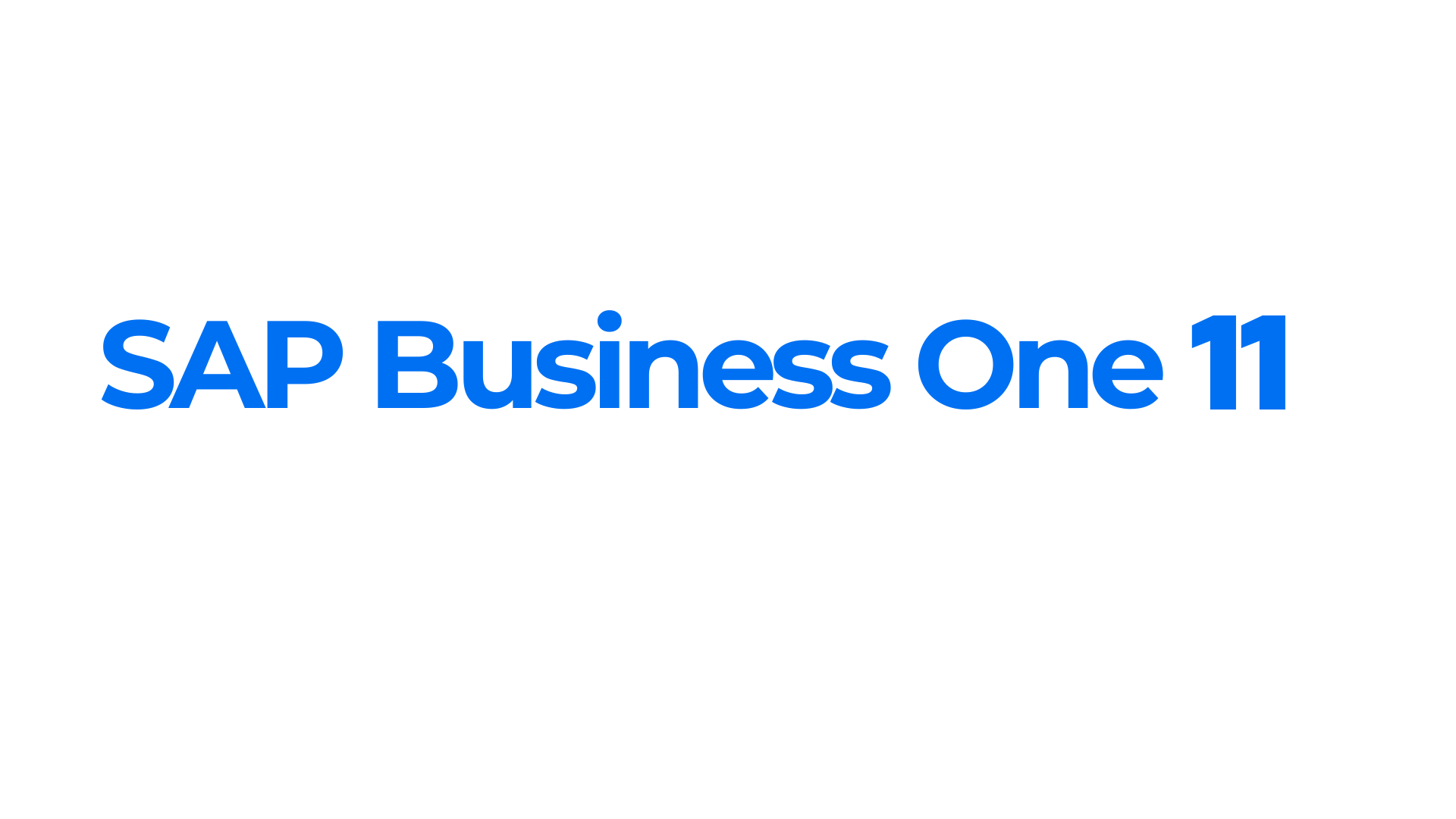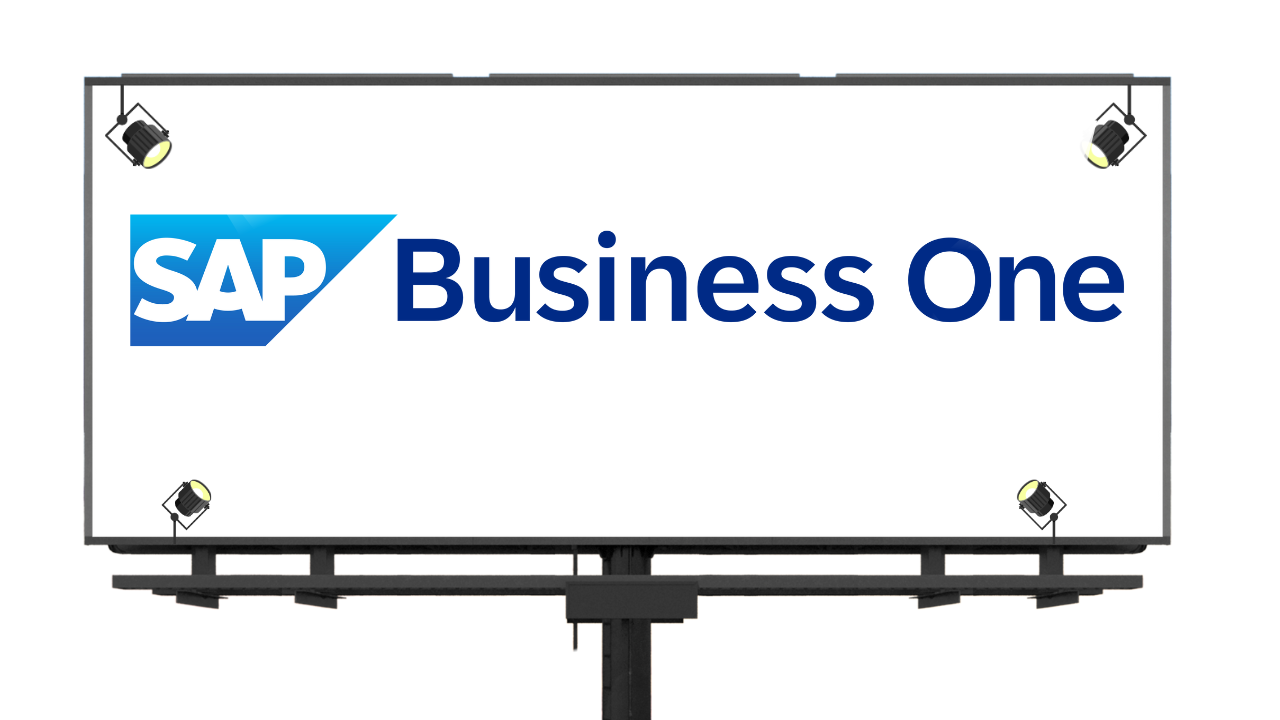Przeciągnij i skojarz
Przeciągnij i skojarz
Jak jeszcze w szybki sposób generować raporty w systemie SAP❓
W poprzednich filmach mówiliśmy o tym jak korzystać ze standardowych raportów, jak używać kryteriów wyboru oraz funkcji sortowania i filtrowania. SAP Business One umożliwia także generowanie szybkich zestawień, których nie ma w standardowych raportach. Ta funkcjonalność to ’Przeciągnij i skojarz’.
Generator szybkich raportów umożliwi Ci budowanie zestawień, które nie są dostępne w standardowych raportach. Funkcja znajduje się w menu głównym, obok modułów. Pozwala ona między innymi na łączenie danych podstawowych z dokumentami czy transakcjami w poszczególnych modułach.
Jak działa 'Przeciągnij i skojarz’ w praktyce❓
Jeżeli klikniesz podwójnie na wybraną pozycję (np. na fakturę sprzedaży) otrzymasz listę wszystkich dokumentów danego typu. Kliknij podwójnie np. w faktury, a otrzymasz raport z listą wszystkich faktur sprzedaży w kolejności księgowania. Możesz sortować listę po danych nagłówkach.
Opcja filtrowania, której będziesz z pewnością potrzebować w przypadku tak dużego raportu, znajdziesz w prawym dolnym rogu.
Załóżmy, że chcesz zobaczyć tylko otwarte dokumenty. Musisz ustawić status, a następnie określić jego wartość. Dla 'otwartego’ 'O’ jak 'Open’; dla 'zamkniętego’ 'C’ jak 'Closed’. Wystarczy, że wpiszesz 'O’ i klikniesz OK. Widzisz tylko otwarte faktury. Jeżeli chcesz zobaczyć otwarte faktury wybranego klienta wybierasz filtr 'Kod odbiorcy’, ustawiasz 'Równy’ wybierasz klienta, wpisujesz kod. Tym sposobem masz listę otwartych faktur wybranego klienta.
Istnieje też szybszy sposób filtrowania raportów. Wystarczy, że wyczyścisz filtrowanie i zrobisz ten sam raport, ale szybszą metodą. Musisz posortować dokumenty po Statusie klikając dwukrotnie na nagłówek kolumny. Aby odfiltrować dokumenty tylko do otwartych. Łapiesz myszą pole 'Otwarte’ tak, aby pojawiło się obramowanie, przeciągasz i upuszczasz na filtr.
Funkcja wyświetlania list w ten sposób (czyli podwójnym kliknięciem) nie jest polecana w przypadku bardzo dużych baz danych, ponieważ wyświetlanie listy wszystkich rekordów danego typu może obciążać bazę.
Dlatego znacznie częściej funkcja ’Przeciągnij i skojarz’ jest używana do łączenia danych podstawowych, takich jak dane partnerów handlowych, indeksy materiałowe) z dokumentami, transakcjami w poszczególnych modułach.
Zlecenia sprzedaży wybranego klienta
Przejdź do 'Partnerów Handlowych’, otwórz kartotekę klienta. Złap myszą pole 'Kod’ gdzie pojawi się ramka, którą możesz przeciągnąć na dowolną pozycję menu, np. na 'Zlecenie sprzedaży’. W ten sposób otrzymasz listę wszystkich zleceń sprzedaży wybranego klienta.
Szczegóły zlecenia sprzedaży
Przeciągasz kod i umieszczasz w 'Szczegółach zlecenia sprzedaży’. Widzisz listę wszystkich produktów/towarów które zamówił wybrany klient, z odniesieniem do dokumentów. Po kliknięciu w 'żółtą strzałkę’ otworzysz zamówienie zawierające tą pozycję. Jeśli chcesz zobaczyć listę zamówień zawierającą tylko wybrany towar, podobnie wystarczy złapać kod i przeciągnąć na filtr. Widzisz listę zamówień tego klienta zawierających ten indeks.
❗❗❗Pamiętaj, że ‘Przeciągnij i skojarz’ działa wtedy gdy zestawienie danych ma sens. Na przykład jeżeli przeciągnę kod odbiorcy na jakąś pozycję zakupu, np. Fakturę zakupu, pojawi się błąd wraz z informacją o braku zgodnych rekordów. Raporty uzyskujemy łącząc dane, które mają ze sobą powiązania w postaci transakcji i dokumentów.
Podsumowując, funkcja ‘Przeciągnij i skojarz’ to szybki i łatwy sposób tworzenia raportów, nie wymagający specjalistycznej wiedzy.
Z tego video dowiesz się:
- Jak używać funkcji ‘Przeciągnij i skojarz’
- Kiedy korzystanie z tej funkcji jest zasadne
- Jak odpowiednio dobierać dane do zestawień generowanych przy pomocy ‘Przeciągnij i skojarz’
https://youtu.be/wpXRBl78Qug

Author: webgo
Date: 2023-06-29
Raporty z kryteriami wyboru
Raporty z kryteriami wyboru
Jak generować własne raporty z indywidualnymi kryteriami wyboru w zależności od kontekstu?
Dowiedz się jakie możliwości raportowania daje system i w jaki sposób tworzyć własne raporty, które możesz ‘wyklikać’ samodzielnie w zależności od bieżących potrzeb.
Z tego video dowiesz się:
- Jak samodzielnie budować własne zestawienia i raporty
- Jak na podstawie jednego raportu generować dziesiątki kolejnych
- Jak skutecznie korzystać z ‘kryteriów wyboru’
https://youtu.be/blEf1uq8Is8

Author: webgo
Date:
Raporty – sortowanie i filtrowanie
Raporty – sortowanie i filtrowanie
Jak korzystać z uruchomionego już raportu? Jak sortować i filtrować wyniki?
W filmie Raporty podstawowe w SAP mówiliśmy o tym jakie raporty są dostępne w SAP Business One, w jaki sposób je uruchamiać, gdzie można je odnaleźć. Tym razem zajmiemy się wynikami raportu i możliwościami ich filtrowania i sortowania.
Możliwości sortowania i filtrowania raportów omówimy na przykładzie raportu 'Lista pozycji nierozliczonych’.
Uruchom raport, wybierz Sprzedaż > Raporty sprzedaży – Lista pozycji nierozliczonych. W prawym, górnym rogu okna, w polu 'Otwarte dokumenty’, wybierz z listy rozwijalnej 'Zlecenia sprzedaży’.
Sortowanie
Możesz posortować raport po wszystkich parametrach znajdujących się w kolumnach, czyli np. po numerze dokumentu, kodzie odbiorcy, kwocie, czy dacie. Żeby to zrobić ustaw kursor na nagłówku kolumny, po którym chcesz sortować, np. 'Data dokumentu’ i kliknij dwukrotnie. Sortowanie może być rosnące  lub malejące
lub malejące  . Podwójne kliknięcie zmienia rodzaj sortowania. W ten sam sposób możesz sortować wyniki raportu po każdym nagłówku kolumny.
. Podwójne kliknięcie zmienia rodzaj sortowania. W ten sam sposób możesz sortować wyniki raportu po każdym nagłówku kolumny.
Aby uzyskać bardziej zaawansowane sortowanie, możesz kliknąć prawym przyciskiem myszy i użyć funkcji 'Sortuj tabelę’  . Wyświetla się dodatkowe okno, w którym możesz ustawić kilka parametrów sortowania jednocześnie.
. Wyświetla się dodatkowe okno, w którym możesz ustawić kilka parametrów sortowania jednocześnie.
Filtrowanie
Teraz załóżmy, że chcesz sprawdzić tylko otwarte zlecenia powyżej 100 tys. zł. Kliknij ponownie prawy przycisk myszy na wynikach raportu i wybierz ‘Filtruj tabelę‘  . Wyświetla się kolejne okno, które pozwala ustawić filtrowanie dla każdego z dostępnych pól.
. Wyświetla się kolejne okno, które pozwala ustawić filtrowanie dla każdego z dostępnych pól.
W pozycji 'Kwota’ wybierz z listy regułę 'Większe/Równe’, a w polu wartość wpisz kwotę 100.000, następnie kliknij pole 'Filtruj’.
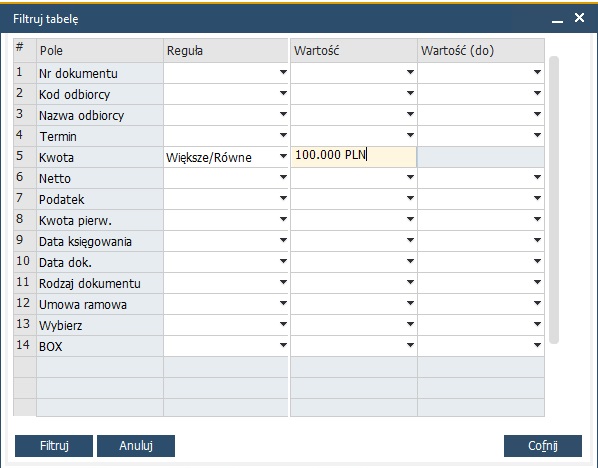
Teraz w wynikach raportu zobaczysz zlecenia otwarte, w kwocie od 100.000 zł.
Aby wyczyścić wyniki filtrowania kliknij ponownie prawym przyciskiem żeby wyświetlić okno 'Filtruj tabelę’ i kliknij przycisk 'Cofnij’.
Pamiętaj, że ustawienia sortowania czy filtrowania nie są trwałe. Działają tylko podczas prący z raportem. Jeśli zamkniesz raport, a następnie wrócisz do niego, zobaczysz, że wszystkie filtry zostały wyczyszczone.
Podsumowując, raporty podstawowe w SAP Business One dostarczają wielu, przydatnych informacji. Dzięki funkcjom sortowania i filtrowania możesz szybciej znaleźć potrzebne dane i uzyskać dodatkowe informacje.
Funkcji sortowania i filtrowania możesz używać na każdym wyświetlanym raporcie, bądź liście w SAP B1.
Sortowanie i filtrowanie raportów – tutorial video
Zobacz film i dowiedz się jak korzystać z gotowych już raportów i jak generować jeszcze bardziej szczegółowe dane korzystając z funkcji sortowania i filtrowania wyników.
Z tego video dowiesz się:
- Jak pracować z gotowymi już raportami
- Jak korzystać z funkcji sortowania i filtrowania
- Jak uzyskać szczegółowe wyniki raportu
https://youtu.be/fR-ypznN3gs